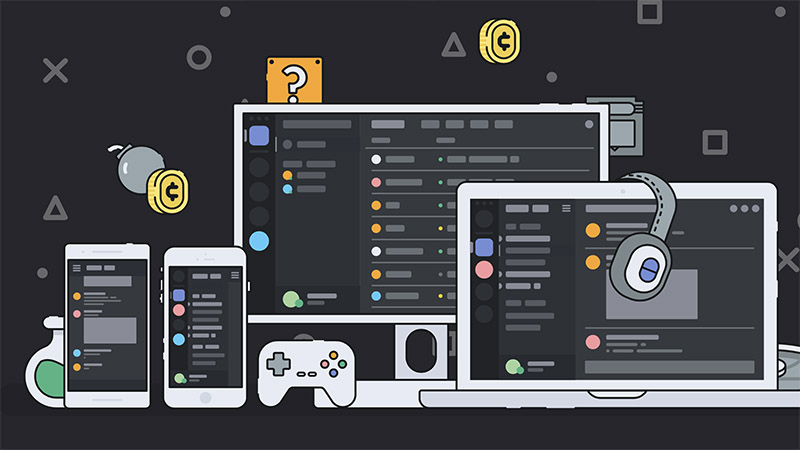Bagi Anda pecinta game pasti sangat mengenal apa itu Discord, bukan? Discord merupakan aplikasi layanan Voice yang sudah dirancang secara khusus untuk para komunitas-komunitas gamer. Karena dengan adanya aplikasi ini, Anda dapat berkomunikasi dengan gamer yang lainnya dengan mudah dan juga gratis.
Walaupun pada umumnya aplikasi game apapun telah mempunyai fitur chat voice, namun nyatanya masih banyak juga kualitasnya kurang bagus dan bahkan ada yang sampai delay pada saat menggunakan fitur tersebut.
Oleh sebab itu, banyak para gamer yang menggunakan aplikasi yang lainnya untuk bisa berkomunikasi dengan teman sesama gamer yang lainnya. Pada tutorial ini akan menjelaskan mengenai cara menggunakan Discord.
[ez-toc]
Cara Menggunakan Discord untuk Pemula
Aplikasi Discord banyak sekali membantu para gamer dalam berkomunikasi dengan teman mainnya. Karena dengan adanya aplikasi ini, mereka dapat berkomunikasi dengan lancar. Sehingga kegiatan mabar para gamer akan semakin sukses. Berikut cara menggunakan discord melalui Laptop dan HP.
1. Melalui Laptop
Di komputer maupun laptop kita dapat menikmati layanan Discord dengan dua cara. Pertama Anda dpaat mengunduh dan menginstall aplikasi Discord di komputer Anda, atau Anda juga dapat menikmati layanan Discord di web browser Anda. Secara tampilan pada aplikasi maupun web, aplikasi Discord ini sama. Berikut cara menggunakan Discord melalui laptop.
1. Langkah pertama untuk menggunakan layanan Discord yaitu Anda harus masuk terlebih dahulu ke layanan Discord. Apabila Anda menggunakan aplikasi Discord di PC Anda, maka Anda bisa membuka aplikasi tersbeut. Disini saya menggunakan layanan Web Discord. Oleh karena itu, saya harus masuk terlebih dahulu ke layanan Discord menggunakan link berikut https://discord.com/login.
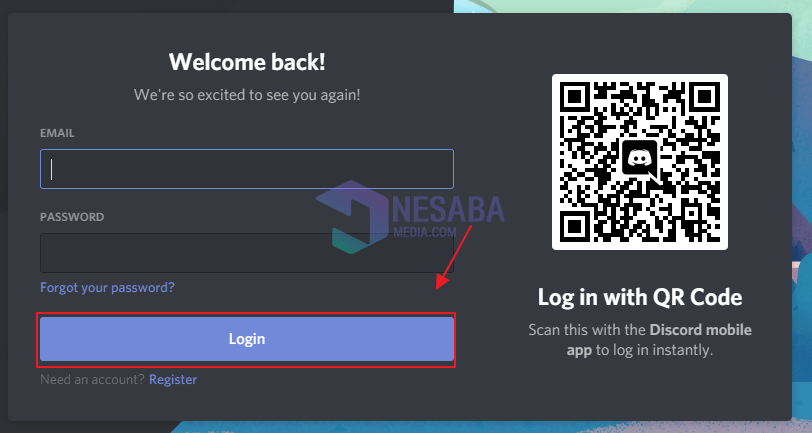
2. Pada sisi kiri Anda akan melihat icon ‘Tambah’ seperti pada gambar dibawah ini. Klik Icon tersebut untuk membuat membuat server atau bergabung dengan server yang sudah dibuat oleh teman Anda.
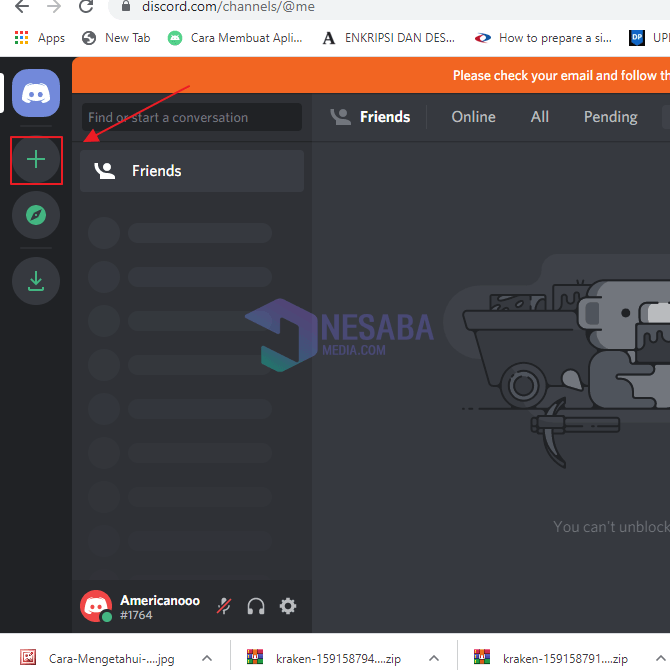
3. Untuk membuat server baru, maka klik tombol Create a server yang berwarna biru.
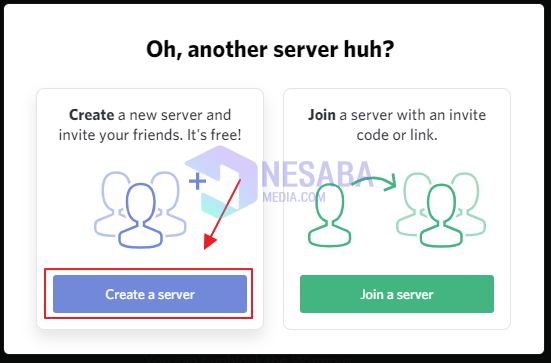
4. Nah, disini Anda dapat mengganti gambar dan nama dari server tersebut. Jika sudah diatur, maka klik Create.
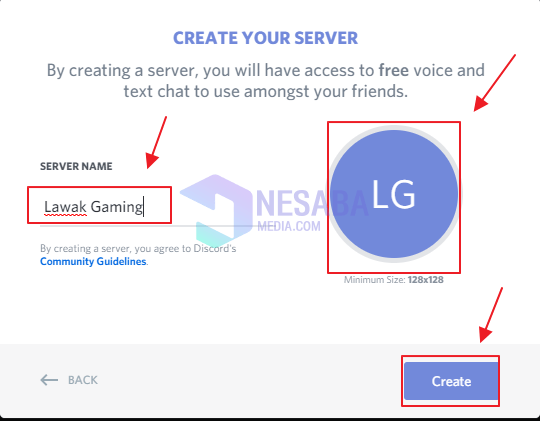
5. Selanjutnya Anda dapat mengundang teman Anda dengan membagikan link server yang sudah Anda buat tadi. Caranya klik Copy dan Anda dapat membagikannya via email, whatsapp, line dan lain sebagainya.
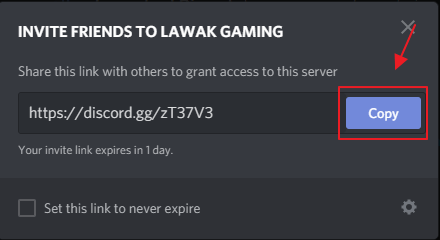
6. Apabila Anda ingin bergabung, maka Anda dapat klik tombol Join a server yang berwarna hijau.
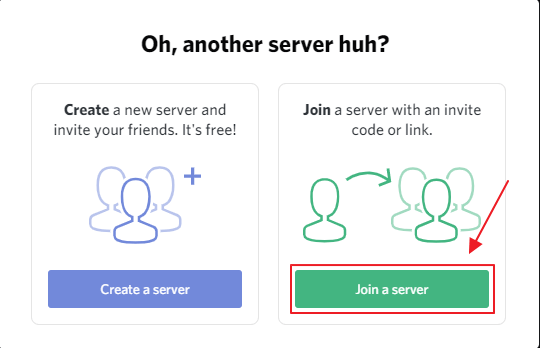
7. Paste atau ketikkan link server yang telah dibagikan oleh teman Anda ke kotak dibawah ini lalu klik Join.
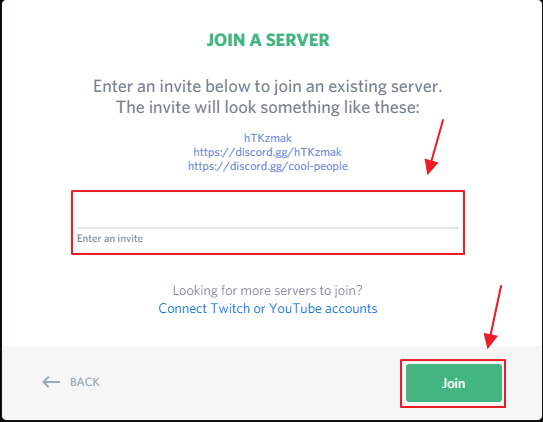
8. Kemudian pada layanan Discord, Anda dapat menambahkan teman. Caranya yaitu klik button Add Friend pada sisi atas.
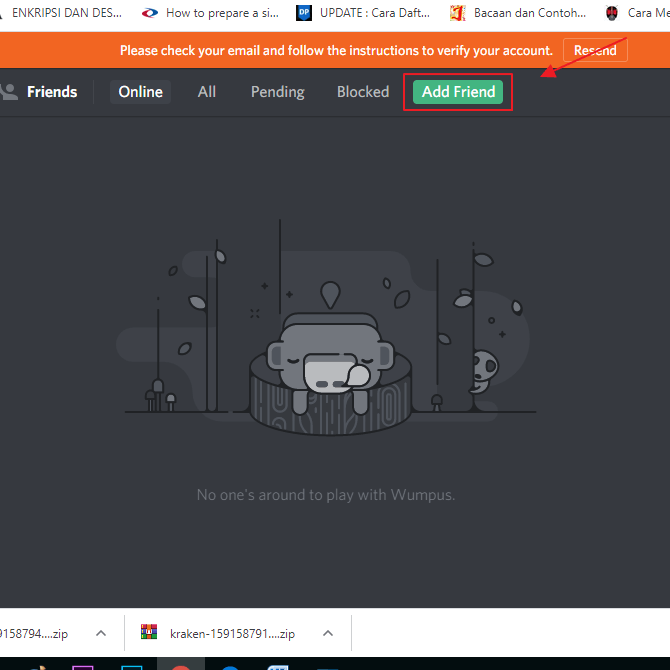
9. Lalu ketikkan username teman Anda dan klik Send Friend Request.
2. Melalui HP
Layanan Discord juga dapat Anda nikmati melalui perangkat mobile seperti HP. Tetapi Anda harus mendownload aplikasinya terlebih dahulu. Dan berikut adalah cara menggunakan Discord melalui HP.
1. Cari dan install aplikasi Discord di Google play store handphone Android Anda.
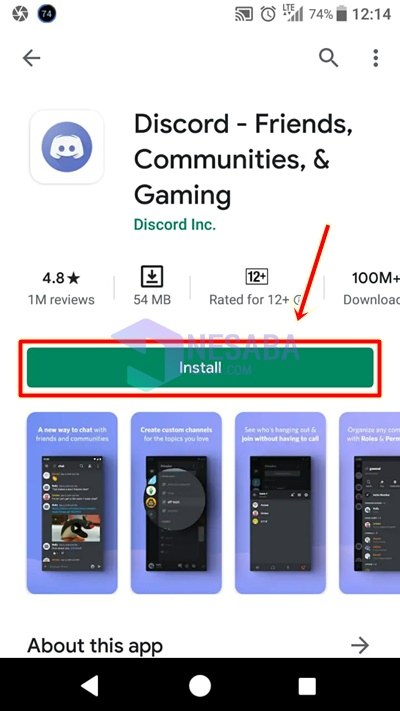
2. Setelah itu klik Login untuk masuk ke akun DIscord Anda.
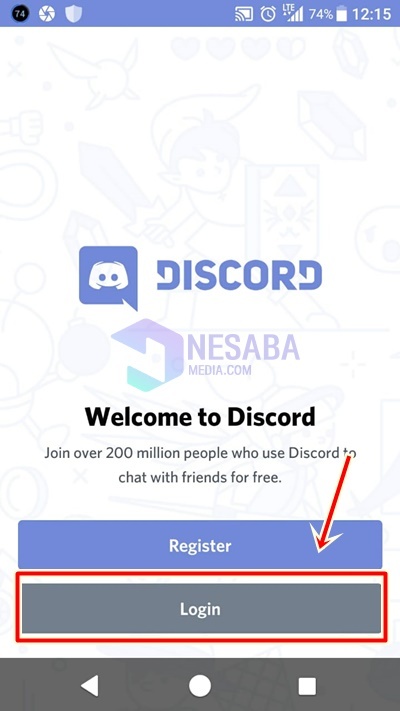
3. Masukkan email dan password akun Anda. Lalu klik Login.
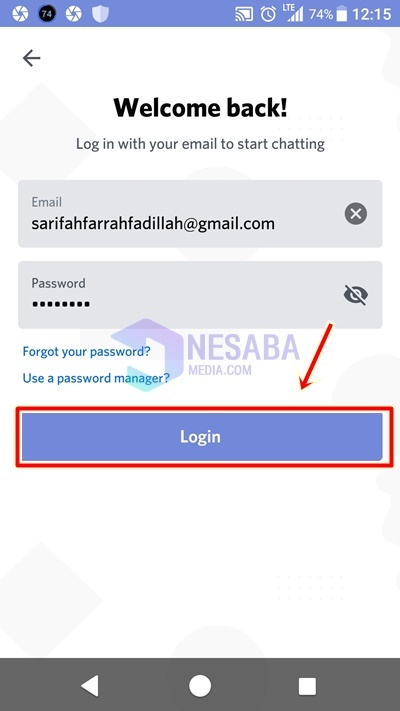
4. Klik Verify.
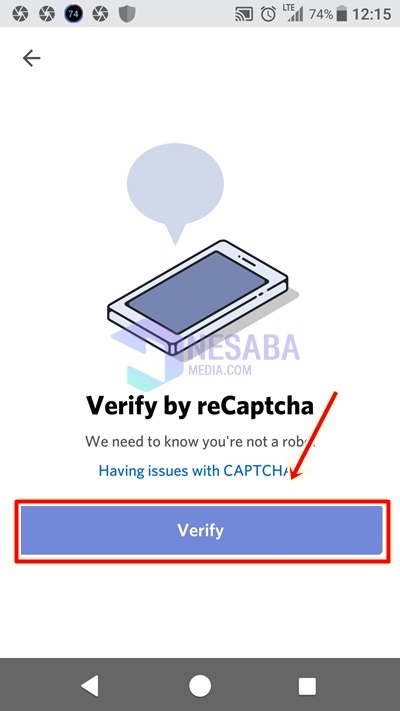
5. Pada sisi kiri terdapat icon Tambah, klik icon tersebut.
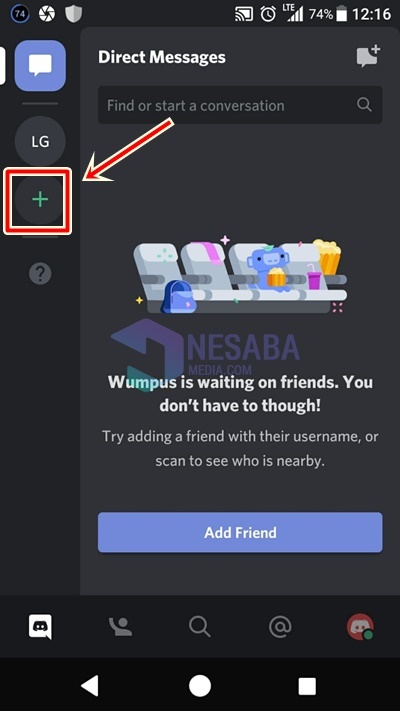
6. Klik Create a server untuk membuat server baru.
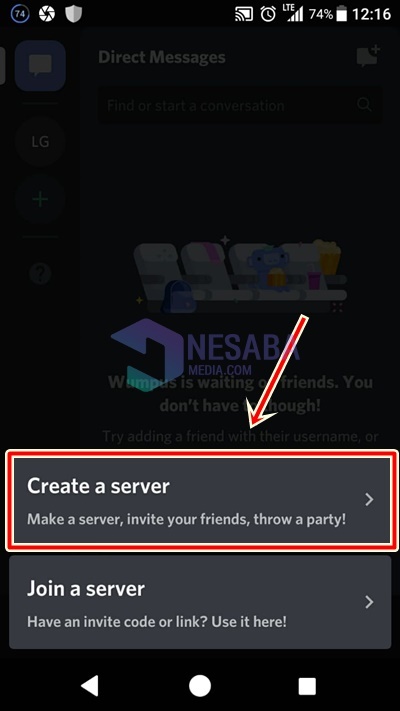
7. Selanjutnya Anda dapat menambahkan icon server yang Anda buat dan mengganti nama server tersebut. Jika sudah, maka klik button Create server.
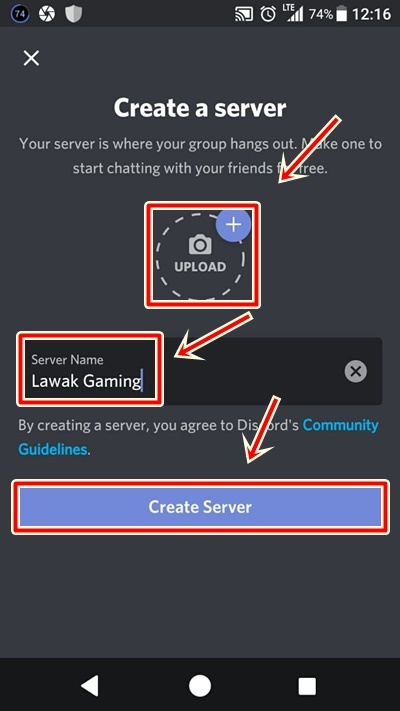
8. Klik Share Link untuk membagikan link server yang baru saja Anda buat.
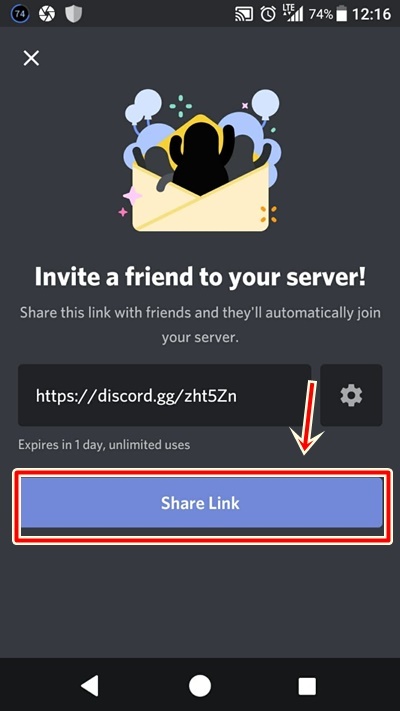
9. Klik Join Server apabila Anda ingin bergabung dengan server orang lain.
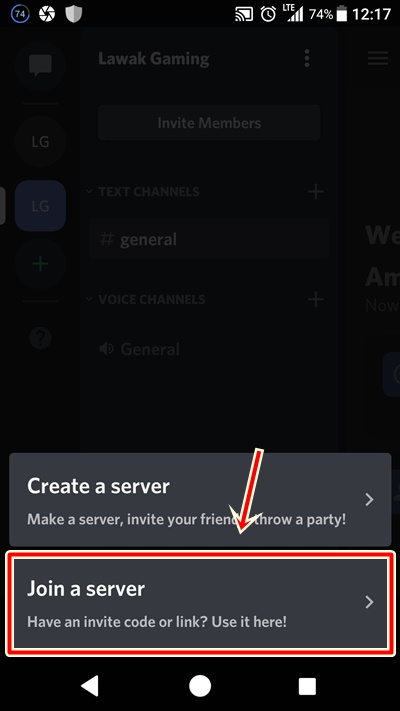
10. Tempelkan atau ketikkan link server teman Anda lalu klik Join Server.
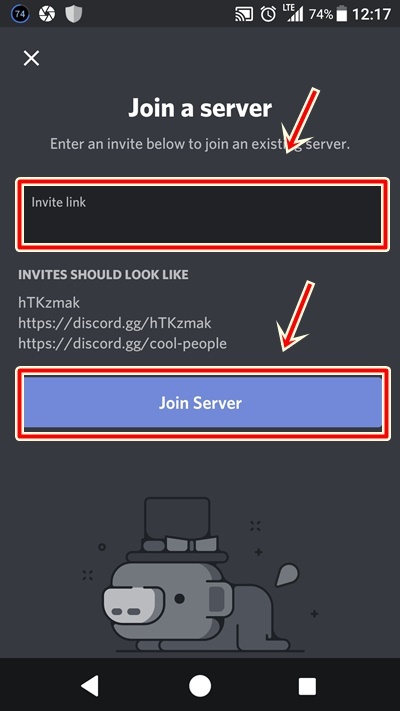
11. Di aplikasi Discord Anda juga bisa menambahkan teman. Caranya yaitu klik tombol Add friend.

12. Masukkan username teman Anda lalu klik Send friend request.
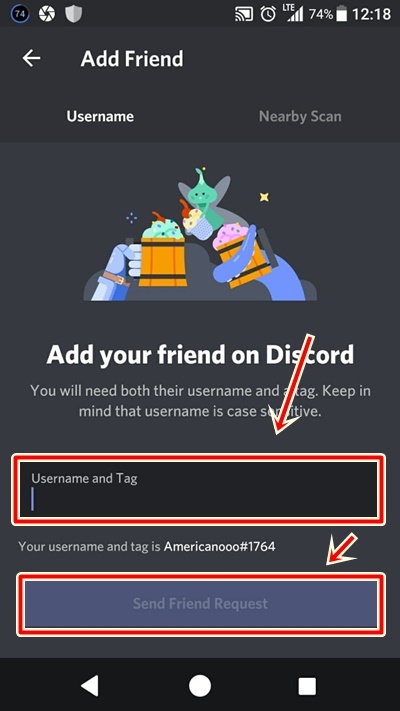
Itulah tutorial cara menggunakan Discord melalui laptop dan HP. Semoga artikel ini dapat bermanfaat dan bisa Anda jadikan referensi untuk bermain game.
Editor: Muchammad Zakaria
Download berbagai jenis aplikasi terbaru, mulai dari aplikasi windows, android, driver dan sistem operasi secara gratis hanya di Nesabamedia.com:

Hanya seseorang yang suka menulis dan tertarik di bidang Teknologi. Dan orang yang selalu percaya akan kata-kata ‘Usaha tidak akan mengkhianati Hasil’.